

ピクセルウォッチってSUICAが使えるんだよね?
そうだよ!SUICA(電子マネー)を登録してピクセルウォッチでタッチ決済をしていける!
腕時計で買い物ができる!
ピクセルウォッチを買ったら絶対使えるようにしておきたいことトップ3に入るであろうSUICA!
SUICAはJR東日本が発行する電子マネーですが、電車・バス乗車以外にも買い物で支払いに使うことができます。
このSUICAをピクセルウォッチで使えるようにするとスマホ要らずで買い物ができるってわけです。
ピクセルウォッチには既存のSUICAを登録できるし新規発行も可能!
ピクセルウォッチを使わなくなったらSUICAにチャージしてるお金はSUICAを削除して払い戻すことができます!
SUICAを使えるようにしたピクセルウォッチは、右腕に付けとくとスムーズにタッチ決済をしていけるので便利ですよ!
当記事では私の体験の元、ピクセルウォッチでSUICAを新規発行した手順/SUICAを削除して払い戻す方法を紹介します。
ピクセルウォッチにSUICAを登録した手順は?
ピクセルウォッチを買ったらSUICAを使えるようにしましょう!
ピクセルウォッチにSUICAを登録した手順は以下の通り。
1ピクセルウォッチでGoogleウォレット画面を開きます。

クイック設定パネルまたはアプリメニューから開けます。
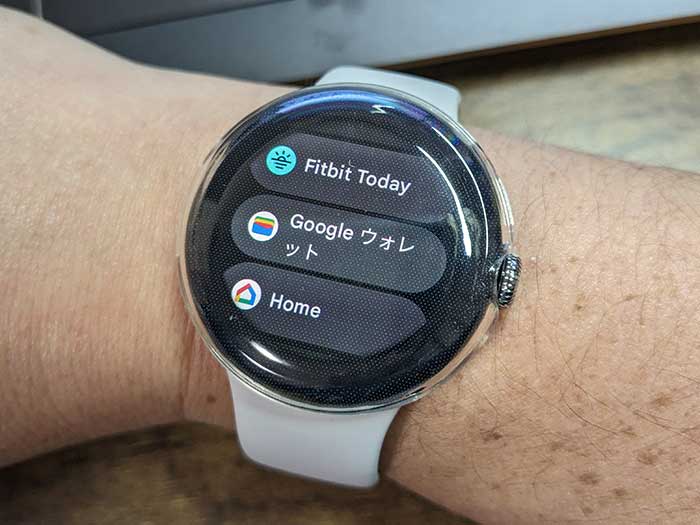
2Googleウォレット画面が表示され、カードアイコン+をタップ。

3GooglePayの便利さを訴えてるので、スマートウォッチに追加をタップ。
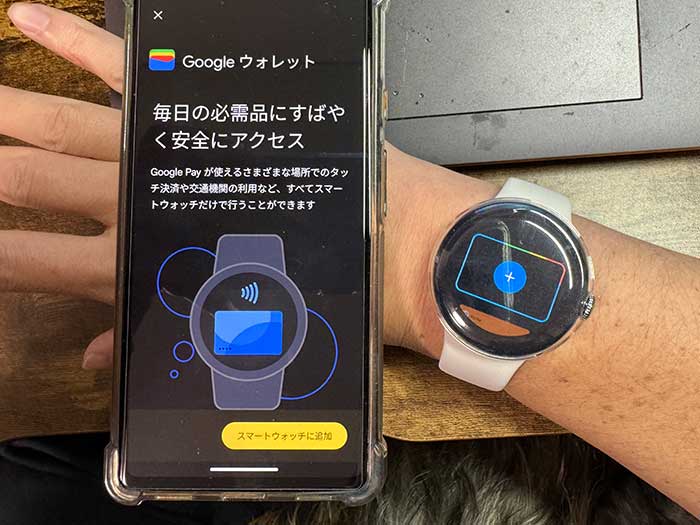
4”ウォレットに追加”でSUICAをタップ。
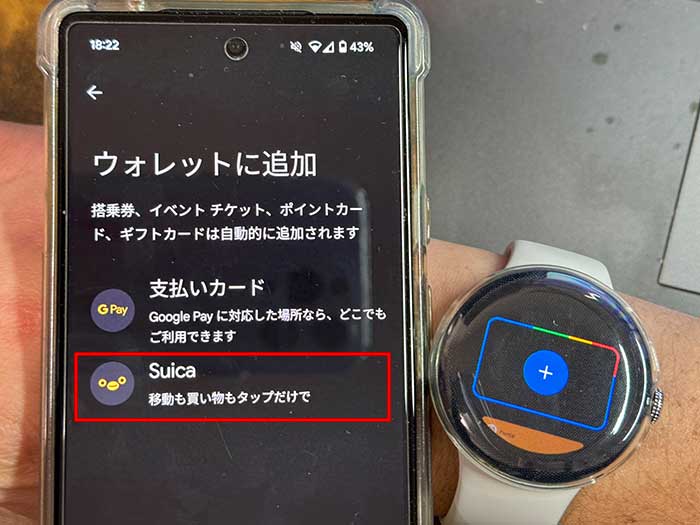
5”プライバシーポリシーと利用規約”で承認するをタップ。

6”新しいカードを追加するか既存のカードを移行する”で新規発行の場合は、新しいカードを追加するをタップ。
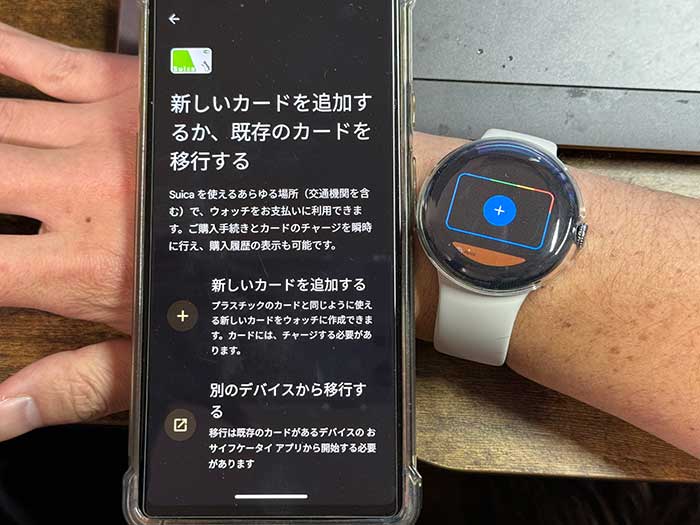
別の端末で使ってるSUICAを取り入れる場合は別のデバイスから移行するをタップ。
7SUICAへのお金のチャージ用のクレジットカードを登録します。
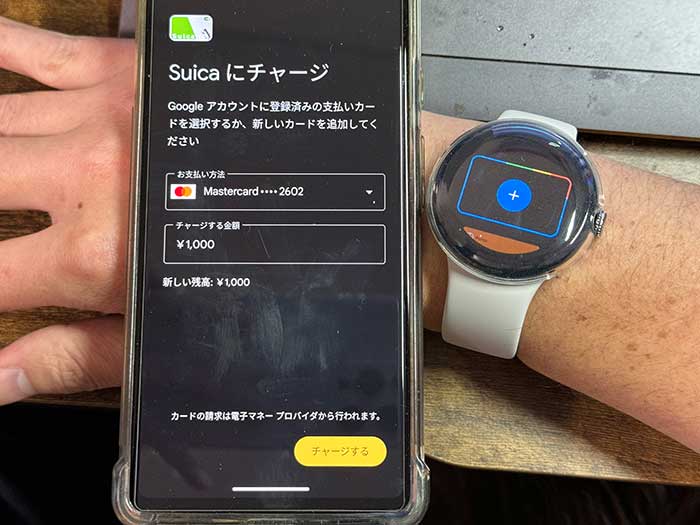
クレジットカードは新規追加できます。
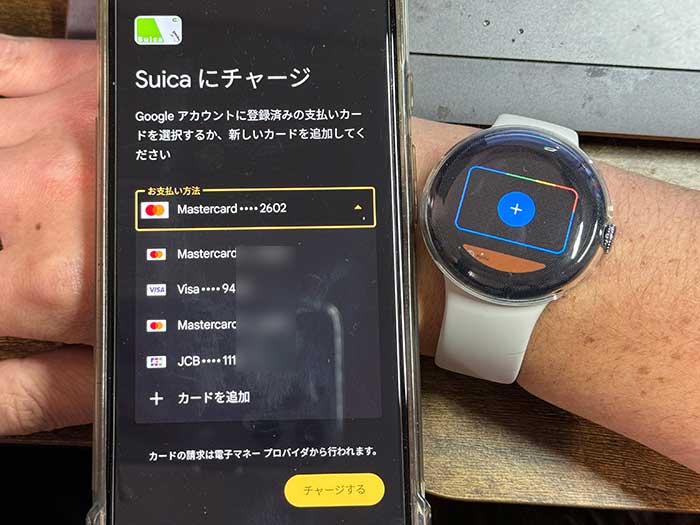
クレジットカード情報を入力して次へをタップ。
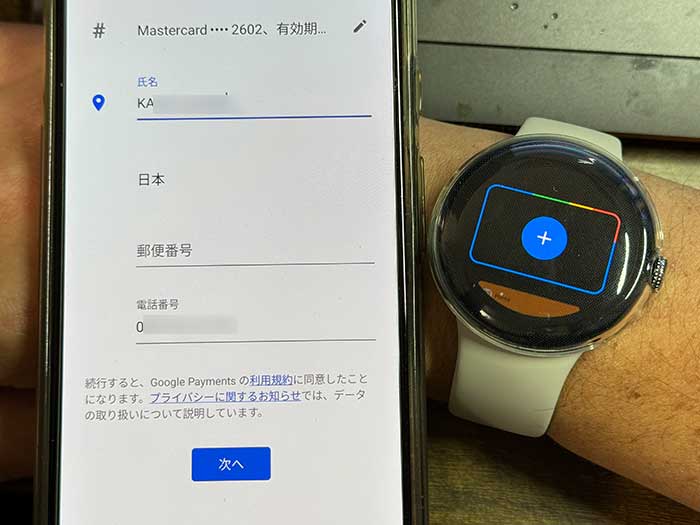
8クレジットカードを登録したらチャージ金額を選択してチャージするをタップ。
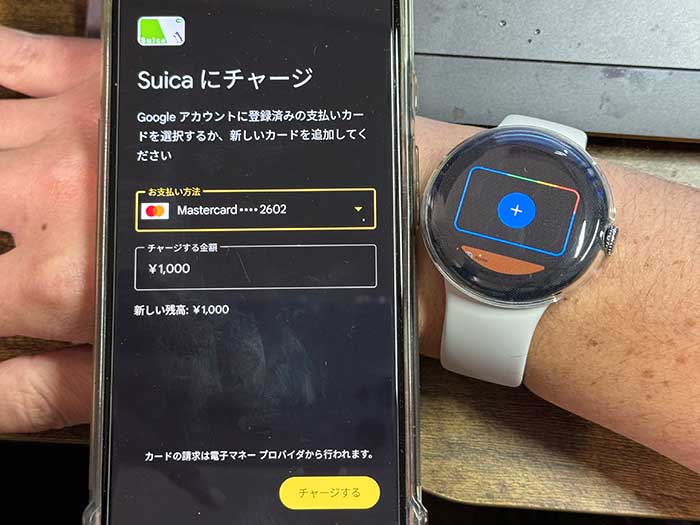
GoogleウォレットでSUICAが新規発行…
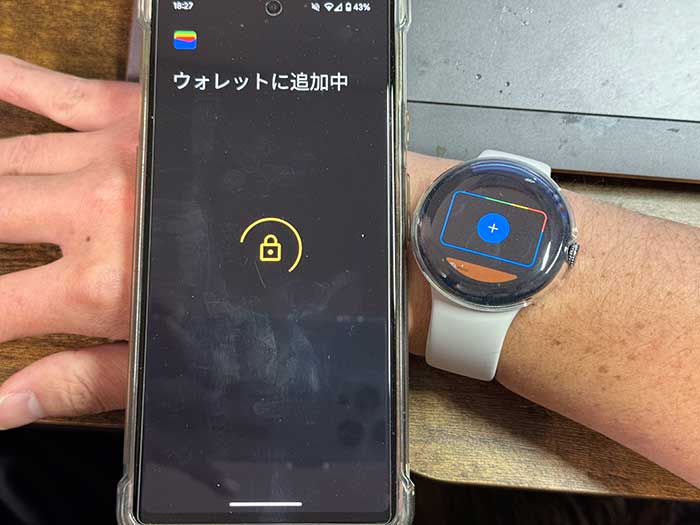
9SUICAが新規発行され、スマホとピクセルウォッチで使えるようになりました。
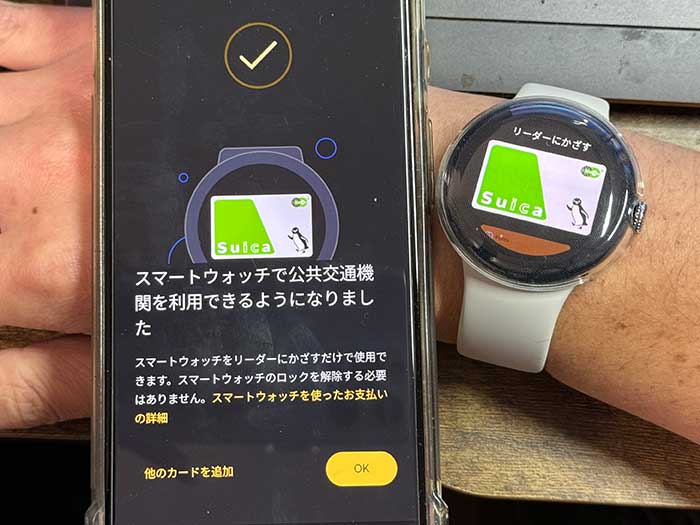
SUICAへのお金のチャージは、GoogleウォレットやモバイルSUICAからできます。
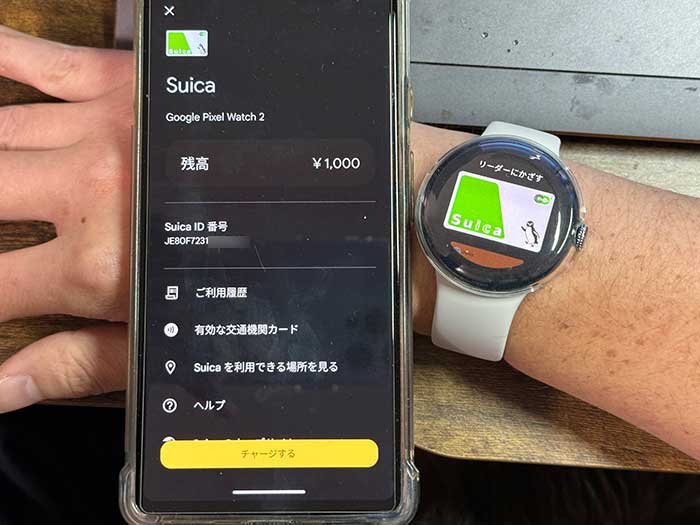
SUICAはスマホでも使えるので、ピクセルウォッチをつけ忘れた時もスマホがあればタッチ決済ができます。
ちなみに、Googleウォレットに登録できるのは、VISAタッチ決済/MasterCardタッチ決済/Suica/QUICPay/iD、これらクレカと電子マネーになります。
ピクセルウォッチからSUICAを削除する手順は?
ピクセルウォッチを使わなくなった…
ピクセルウォッチで使えるようにしたSUICAを削除したい…
って時は、GoogleウォレットからSUICAの削除ができます。
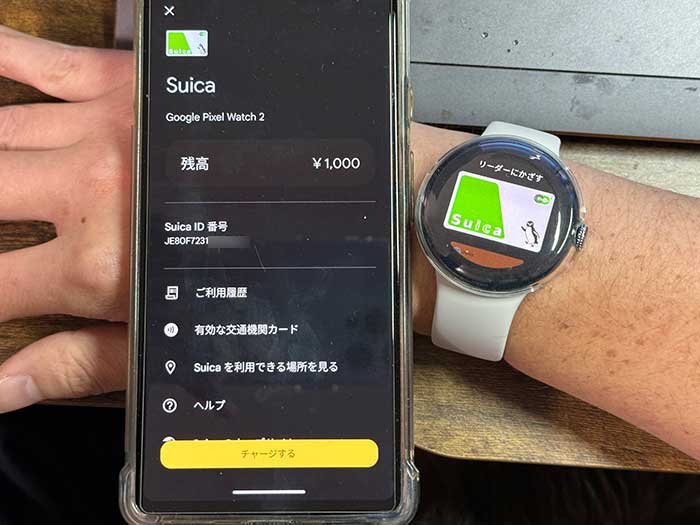
GoogleウォレットでSUICAを開き、画面下へスクロール。
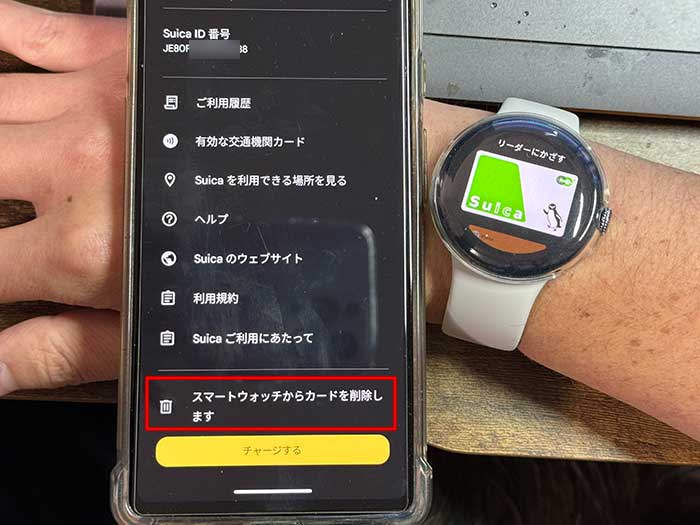
スマートウォッチからカードを削除しますをタップ。
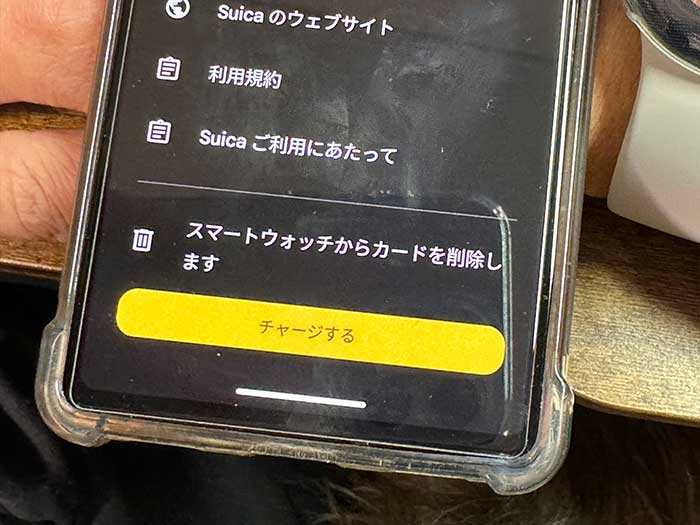
”スマートウォッチからカードを削除しますか?”と聞かれるので削除をタップ。
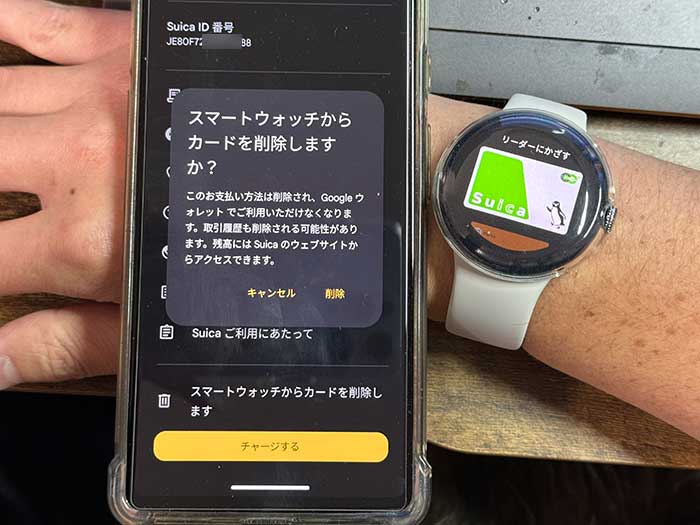
”スマートウォッチからカードを削除しています…”と表示され…
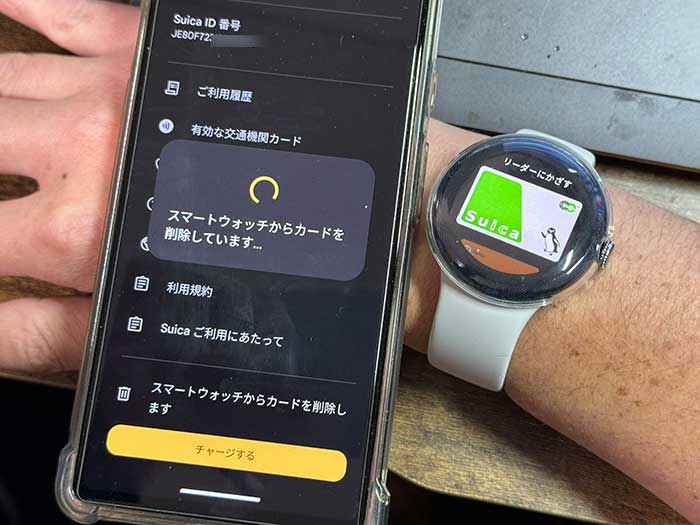
スマートウォッチ(ピクセルウォッチ)からSUICAが削除されます。
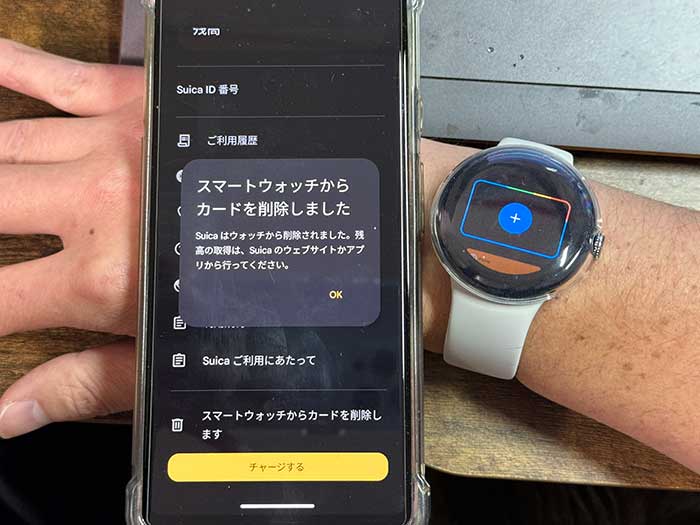
「SUICAを削除したらチャージしたお金はどうなるの?」ですが、払い戻しの方法はちゃんとあります。
SUICAを削除して払い戻す方法は?
削除したSUICAのお金の払い戻しは、モバイルSUICAを利用します。スマホでできます。
1モバイルSUICAを開く。
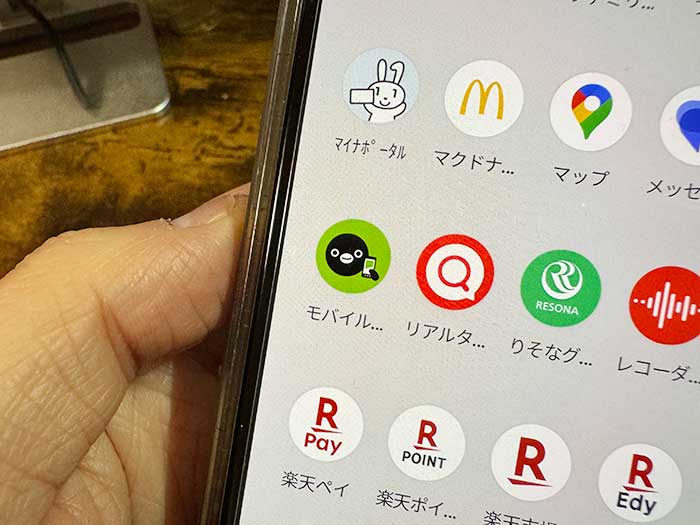
2ログインして会員メニューをタップ。
3未受取SUICAの再発行・払い戻しをタップ。
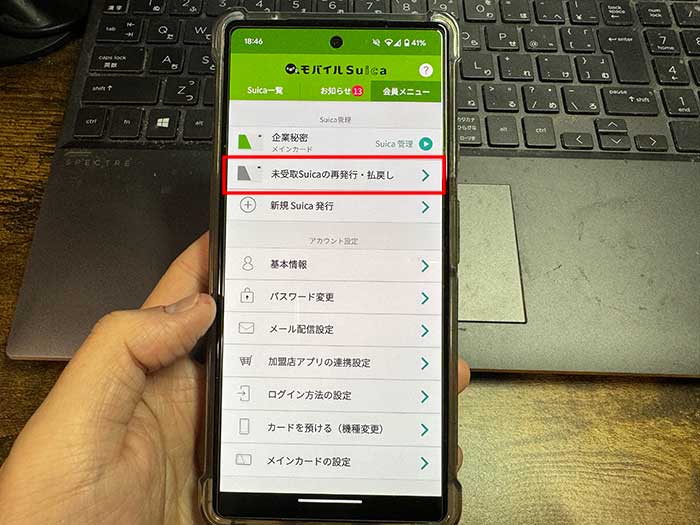
4再発行または払い戻すSUICAを選択し、払いもどすをタップ。
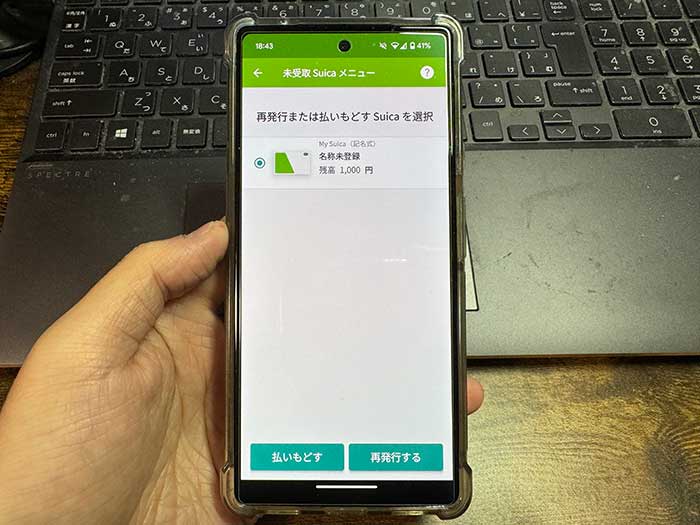
5SUICA払い戻し案内を確認し、次へをタップ。
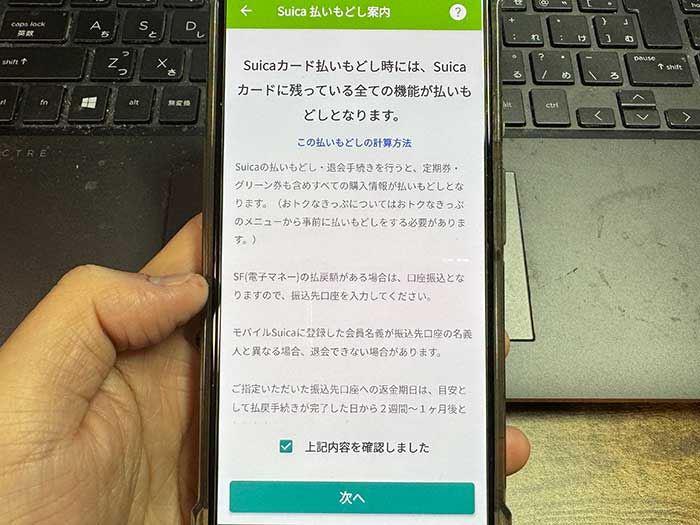
6払い戻し額を確認します。払い戻し手数料220円がかかるので注意してください。
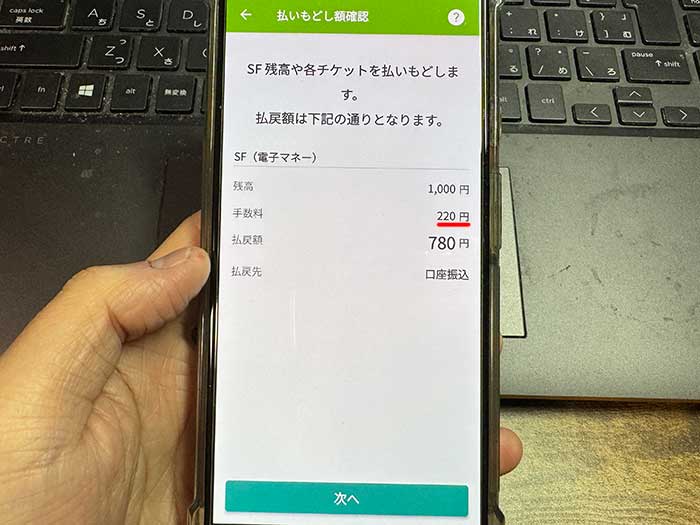
7払い戻し額を受け取る銀行口座情報を入力します。
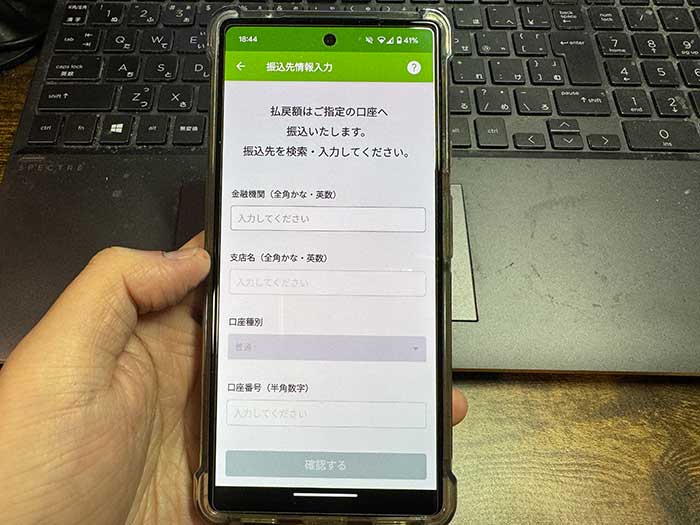
8銀行口座情報を入力したら確認するをタップ。
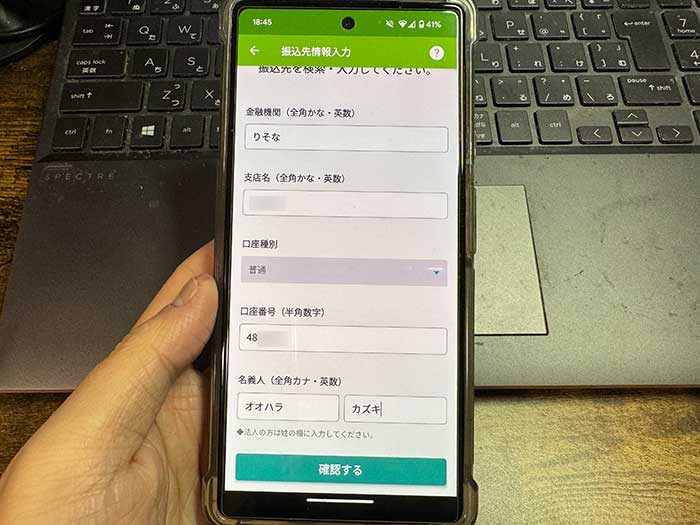
9払い戻しの最終確認をして、払いもどしてカードを削除するをタップ。
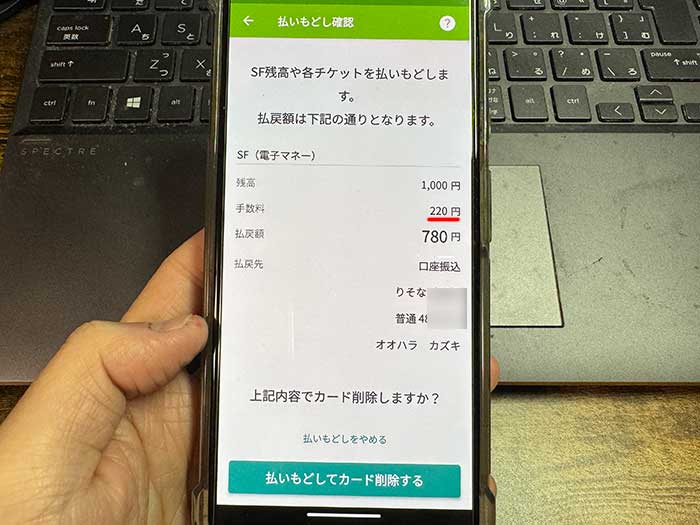
念を押されるので、更に払いもどしてカードを削除するをタップ。

10SUICAにチャージしたお金の払い戻し手続き完了です!
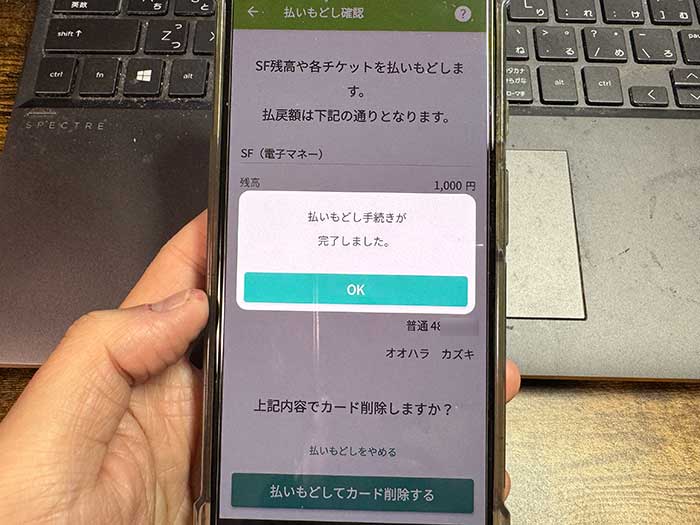
払い戻し額は数日後に入力した銀行口座に振り込まれます。
ピクセルウォッチを買われたらSUICAを使えるようにしておくことは結構大事だと思います!
ってか、おすすめ!
電車やバスに乗るとき、買い物をするときにスマホを取り出す必要が無くなります!
ピクセルウォッチを使わなくなったらSUICAの削除やお金の払い戻しもすぐできるので安心ですよ!
腕時計ですぐ買い物ができるのは便利だね!
便利だよー!SUICAを使えるようにしたピクセルウォッチはできれば右腕に付けとくと良いよ!
ピクセルウォッチ2を購入予定の方は、Googleストア・Amazon、買いやすい方で買われてください。
参照 スマートウォッチの Suica で支払う(日本のみ)
以上、ピクセルウォッチでSUICAを新規発行した手順/SUICAを削除して払い戻す方法でした。









